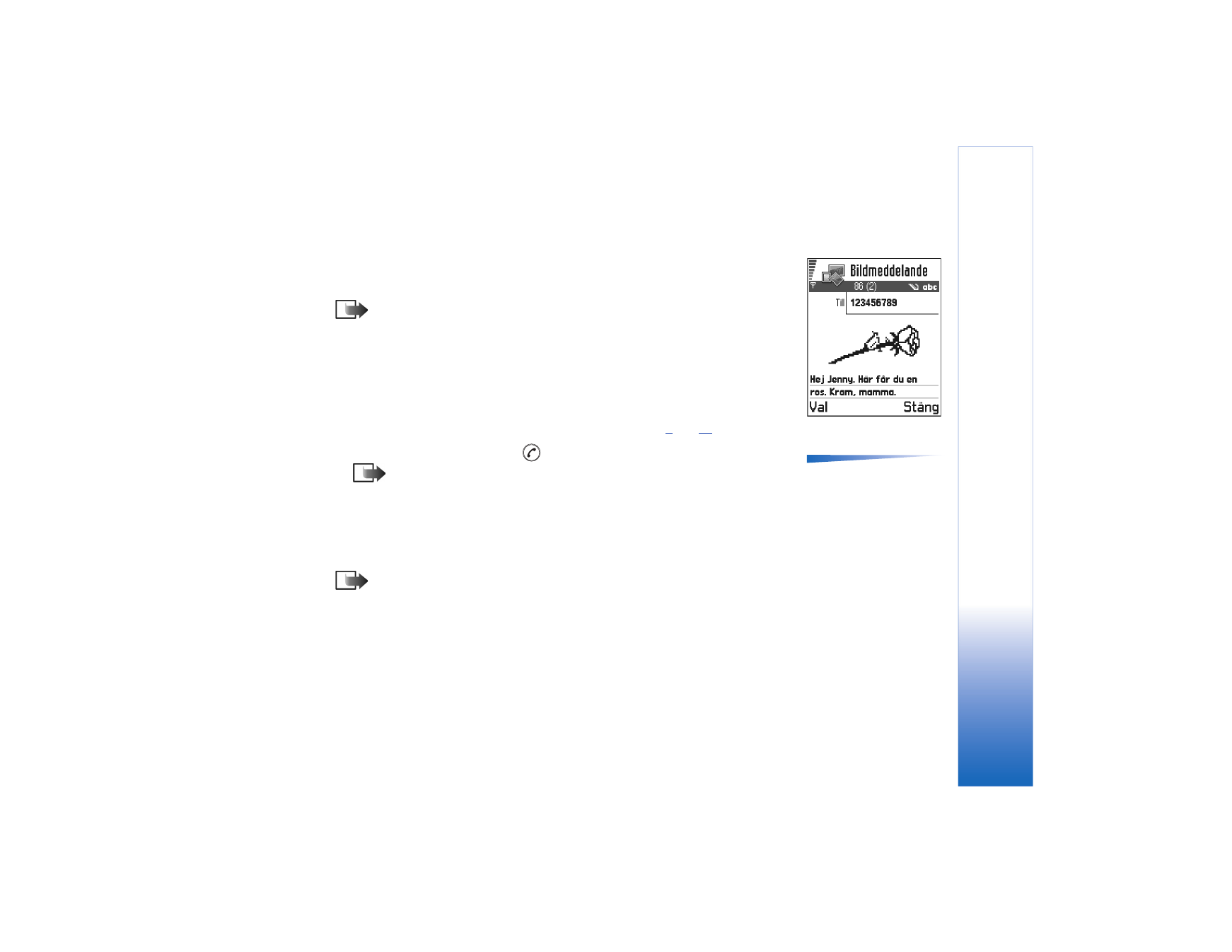
Multimediemeddelanden (MMS)
Ett multimediemeddelande kan innehålla både text- och videoklipp, eller text, bilder och
ljudklipp, men inte både bilder och videoklipp.
Obs! Den här funktionen kan bara användas om den stöds av nätoperatören.
Multimediemeddelanden kan endast tas emot och visas av enheter med
kompatibla MMS- eller e-postfunktioner. Enheter som inte har dessa funktioner
kan ta emot en länk till en webbsida.
Fig. 3 Redigera ett
bildmeddelande.
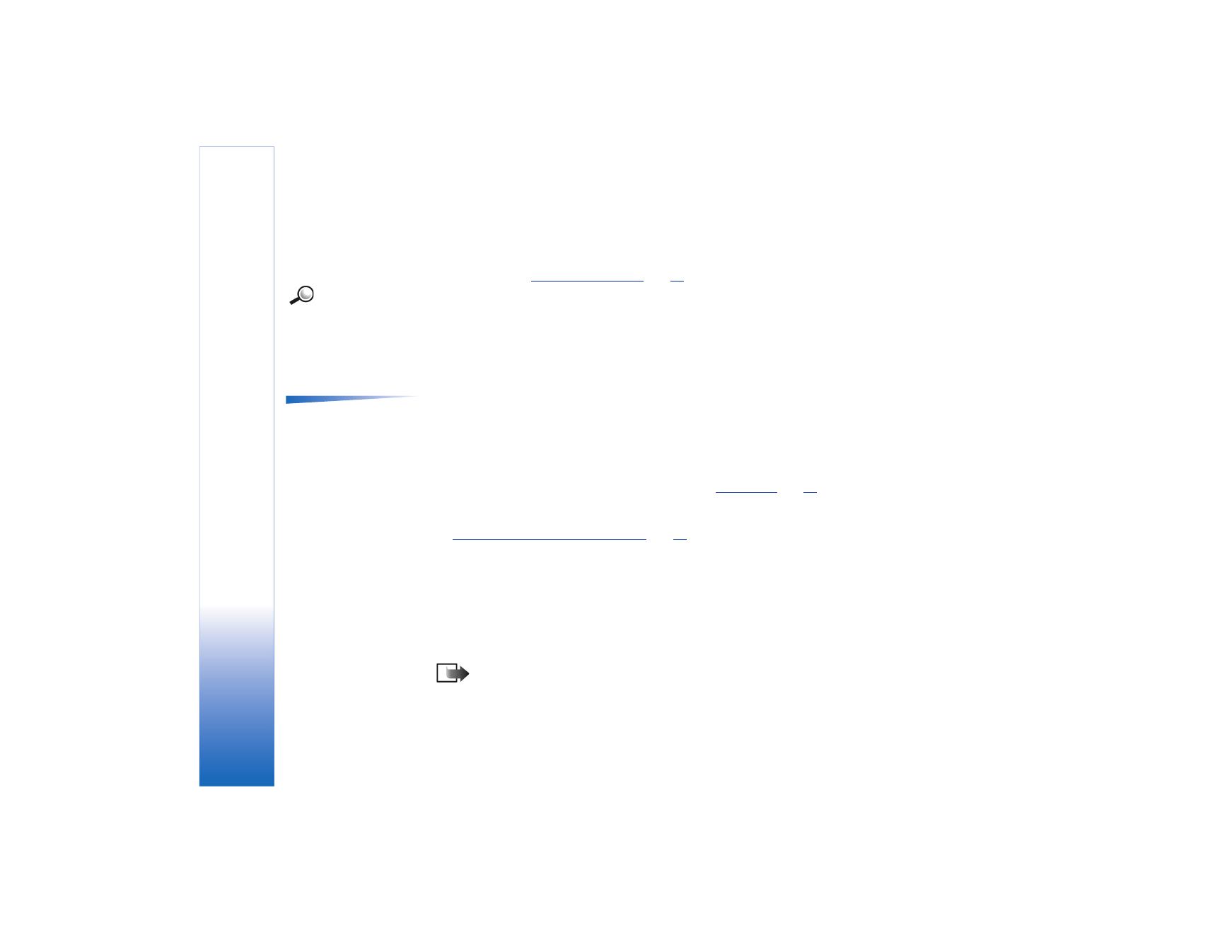
Copyright © 2003 Nokia. Med ensamrätt.
Meddelanden
80
Inställningar för MMS
Din nätoperatör eller nätoperatör/leverantör kan skicka inställningarna till dig i form av
ett smart SMS. Se
‘Ta emot smarta SMS’
, sid.
86
.
Exempel:
Domännamn, t.ex.
www.nokia.com kan
översättas till IP-adresser,
t.ex. 192.100.124.195.
Information om tillgänglighet och prenumeration av datatjänster får du från din
nätoperatör eller nätoperatör/leverantör.
1 Gå till
Meny
→
Verktyg
→
Inställningar
→
Inställningar för anslutning
→
Kopplingspunkter
och ange inställningarna för en MMS-kopplingspunkt.
Anslutningsnamn
– Ge anslutningen ett beskrivande namn.
Anslutningstyp
– Välj en dataanslutningstyp:
GSM-data
,
Snabbt GSM
eller
GPRS
.
Alternativ i MMS-
redigeraren:
Sänd
,
Lägg till
mottagare
,
Infoga
,
Förhandsvisa medd.
,
Objekt
,
Ta bort
,
Radera
,
Meddelandeinfo
,
Sändningsalternativ
,
Hjälp
och
Avsluta
.
IP-adr. till gateway
– Ange adressen (se exemplet i marginalen).
Startsida
– Ange adressen till MMS-meddelandecentralen.
• Om du har valt
GSM-data
eller
Snabbt GSM
fyller du i:
Uppringt nummer
– ett
telefonnummer för datasamtalet.
• Om du har valt
GPRS
fyller du i:
Koppl.punktens namn
– det namn du fått av
nätoperatör/leverantören.
Mer information om olika dataanslutningar finns i
‘Anslutning’
, sid.
32
.
2 Gå till
Meddelanden
→
Val
→
Inställningar
→
MMS
. Öppna
Primär anslutning
och välj
den kopplingspunkt du skapade för att använda som prioriterad anslutning. Se även
‘Inställningar för MMS-meddelanden’
, sid.
97
.
Ställa in använt minne
Använt minne anger om meddelanden ska sparas i telefonens minne eller på
minneskortet som standard. Så här ställer du in använt minne:
• Gå till
Meddelanden
och välj
Val
→
Inställningar
→
Övrigt
→
Använt minne
och välj
antingen telefonens minne eller minneskortet, om du har ett.
Skapa MMS-meddelanden
Obs! När du skickar multimediemeddelanden till en telefon som inte är en
Nokia 3650, Nokia 3660 eller en Nokia 7650, bör du använda en mindre
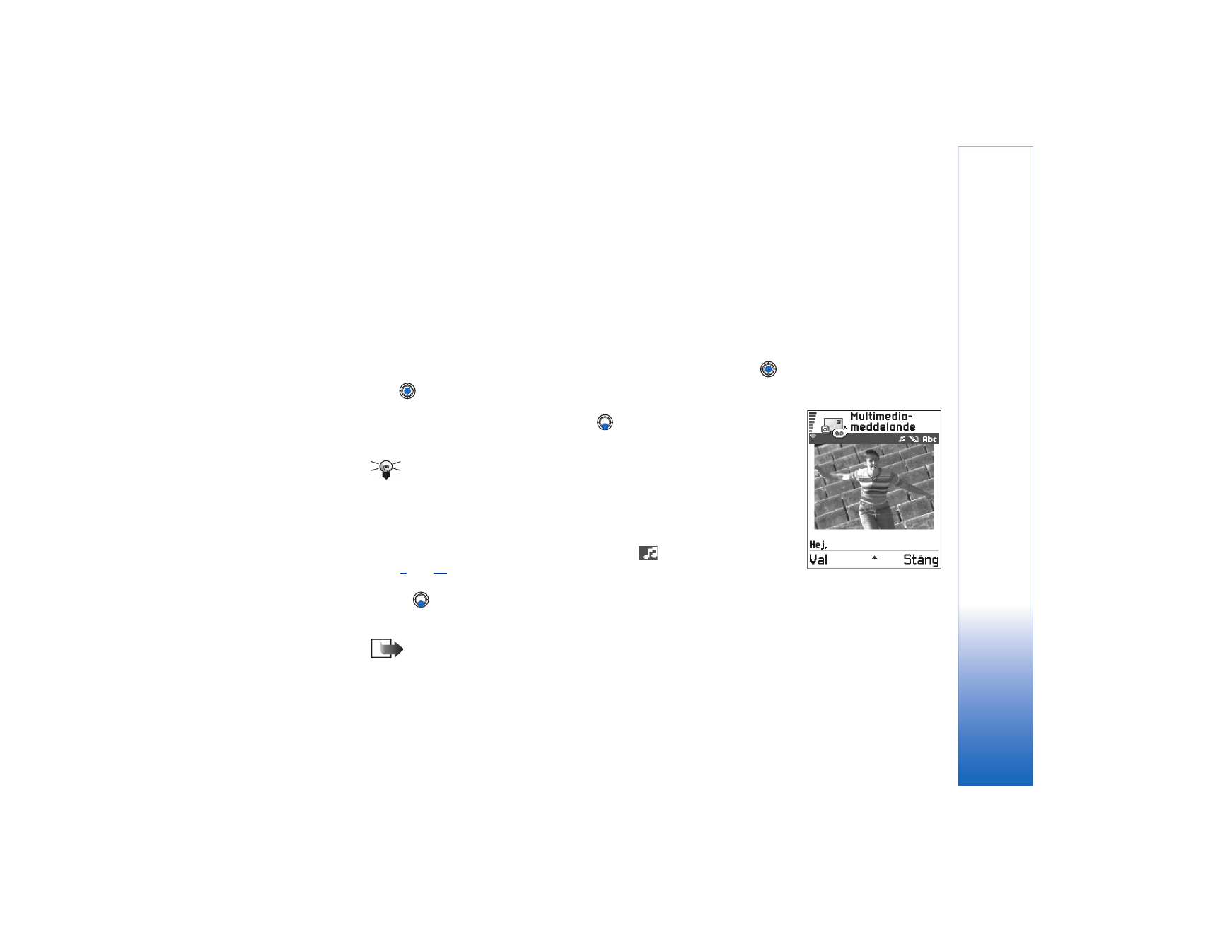
Copyright © 2003 Nokia. Med ensamrätt.
Meddelanden
81
bildstorlek och du bör inte använda ljudklipp som är längre än 15 sekunder.
Standardinställningen är
Bildstorlek
:
Liten
. När du vill kontrollera bildstorleken går
du till
Meddelanden
→
Val
→
Inställningar
→
MMS
eller väljer
Val
→
Sändningsalternativ
medan du skapar ett MMS-meddelande. När du skickar ett
MMS-meddelande till en e-postadress, eller till en annan Nokia 3650,
Nokia 3660eller Nokia 7650, är det bäst att använda den större bildstorleken
(nätberoende). Om du vill ändra inställningen väljer du
Val
→
Sändningsalternativ
→
Bildstorlek
→
Stor
medan du skapar ett MMS-meddelande.
1 I Meddelanden väljer du
Nytt medd.
→
Skapa:
→
MMSmeddelande
och tryck på
.
2 Tryck på
för att välja en eller flera mottagare i Kontaktlistan eller ange
mottagarens telefonnummer eller e-postadress i fältet
Till:
. Lägg till ett semikolon (;)
så att de olika mottagarna avgränsas. Tryck på
om du vill gå till nästa fält.
3 Du kan lägga till de olika objekten i MMS-meddelandet i valfri ordning.
• Om du vill lägga till en bild väljer du
Val
→
Infoga
→
Bild
eller
Ny bild
.
Tips! Om du ska skicka ett MMS-meddelande till en e-postadress bör du
först förstora bilden. Välj
Val
→
Sändningsalternativ
→
Bildstorlek
→
Stor
.
När du skickar ett MMS till en annan telefon använder du
standardstorleken
Liten
.
• Om du vill lägga till ett ljudklipp väljer du
Val
→
Infoga
→
Ljudklipp
eller
Nytt
ljudklipp
. När ljudklippet har infogats visas symbolen
i navigeringsfältet.
Se fig.
4
, sid.
81
.
• Om du vill lägga till ett videoklipp trycker du på
Val
→
Infoga
→
Videoklipp
.
• Tryck på
när du vill skriva.
• Om du väljer
Infoga
→
Bild
,
Ljudklipp
,
Videoklipp
eller
Mall
, öppnas en lista med olika
objekt. Bläddra till det objekt som du vill infoga och välj
Välj
.
Obs! Om du väljer
Bild
, måste du först välja om bilden ska lagras i
telefonens minne eller på minneskortet, om du har ett.
• Om du väljer
Infoga
→
Ny bild
öppnas Kameran och du kan ta en ny bild. Tryck på
Ta bort
om du vill ta bort bilden och ta en ny.
Fig. 4 Skapa ett MMS-
meddelande
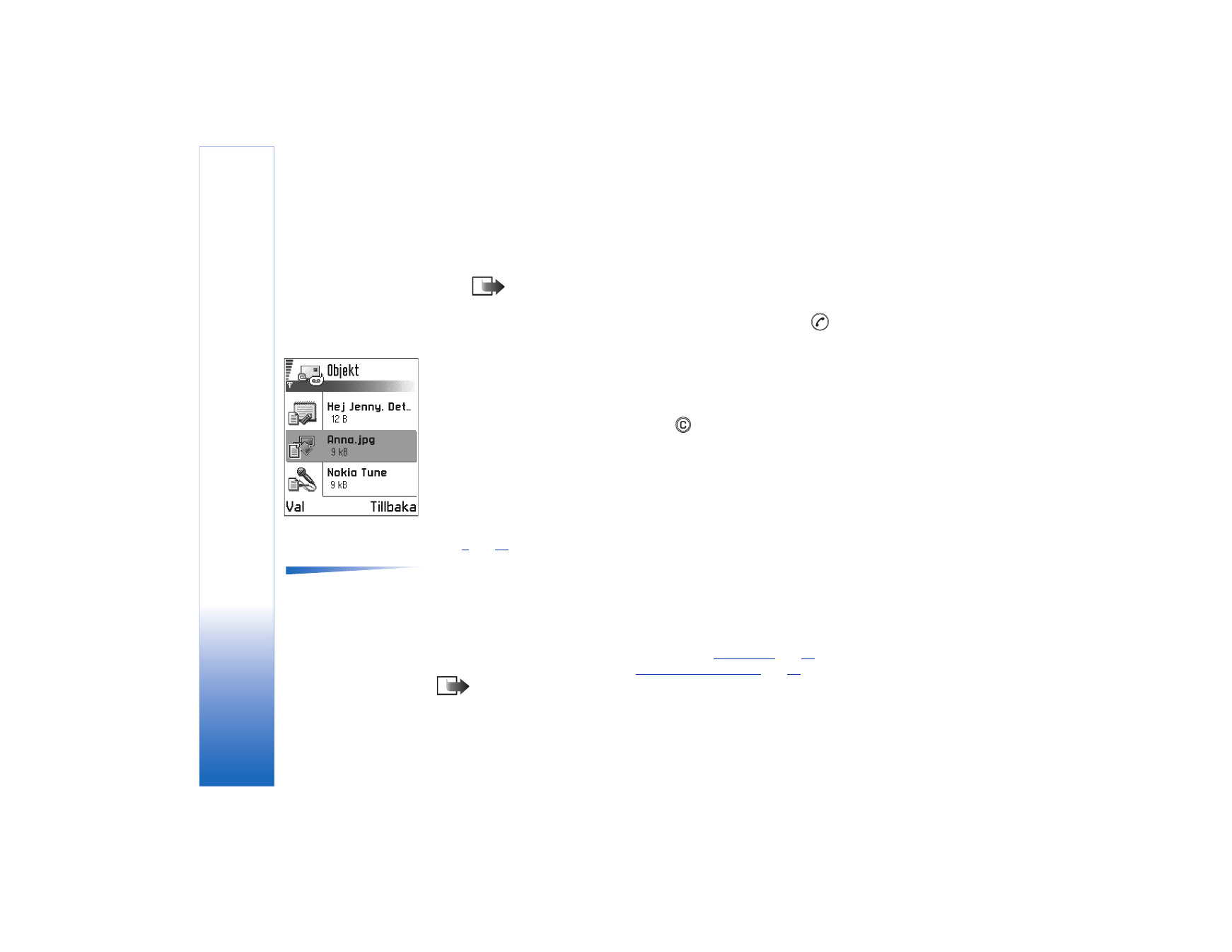
Copyright © 2003 Nokia. Med ensamrätt.
Meddelanden
82
• Om du väljer
Infoga
→
Nytt ljudklipp
öppnas Röstinspelning och du kan spela in ett
nytt ljudklipp. Det nya fotot eller ljudklippet sparas automatiskt och en kopia
infogas i meddelandet.
Obs! Ett MMS-meddelande kan endast innehålla ett foto och ett ljud- eller
videoklipp.
4 När du vill skicka meddelandet väljer du
Val
→
Sänd
eller trycker på
.
Förhandsvisa ett MMS-meddelande
Om du vill se hur MMS-meddelandet kommer att se ut väljer du
Val
→
Förhandsvisa medd.
Ta bort ett objekt i ett MMS-meddelande
Om du vill ta bort ett multimedieobjekt väljer du
Val
→
Ta bort
→
Bild
Videoklipp
eller
Ljudklipp
. Om du vill ta bort text trycker du på
.
Arbeta med olika medieobjekt
Om du vill visa alla olika medieobjekt som infogats i ett MMS-meddelande öppnar du
valfritt MMS och väljer
Val
→
Objekt
för att öppna vyn Objekt.
I vyn Objekt kan du ändra ordningen på de olika objekten, ta bort objekt eller öppna ett
objekt i motsvarande program.
I fig.
5
, sid.
82
, visas en lista över olika objekt och deras respektive filstorlekar.
Alternativ i vyn Objekt:
Öppna
,
Infoga
,
Placera bild
först
/
Placera text först
,
Ta
bort
,
Hjälp
och
Avsluta
.